 De Mail-app in iOS is een van de meest gebruikte applicaties voor veel iPhone-, iPad- en iPod touch-bezitters, en dat betekent dat het waarschijnlijk slechts een kwestie van tijd is voordat u per ongeluk een e-mail op het apparaat verwijdert of archiveert die u niet per se van plan was. Dit is vrij eenvoudig te doen, omdat een gebruiker alleen op de kleine onopvallende box-knop in de iOS Mail-app hoeft te tikken, die het e-mailbericht standaard naar de alternatieve inbox met de naam Archives stuurt.
De Mail-app in iOS is een van de meest gebruikte applicaties voor veel iPhone-, iPad- en iPod touch-bezitters, en dat betekent dat het waarschijnlijk slechts een kwestie van tijd is voordat u per ongeluk een e-mail op het apparaat verwijdert of archiveert die u niet per se van plan was. Dit is vrij eenvoudig te doen, omdat een gebruiker alleen op de kleine onopvallende box-knop in de iOS Mail-app hoeft te tikken, die het e-mailbericht standaard naar de alternatieve inbox met de naam Archives stuurt.
Aangezien het per ongeluk archiveren (of verwijderen) van een bericht een frustrerende Mail-ervaring kan zijn, is het een uitstekende keuze om een optioneel dialoogvenster in te schakelen waarin wordt gevraagd om het verwijderen van een e-mailbericht te bevestigen of om te bevestigen dat een e-mail moet worden gearchiveerd voordat het uitvoeren van de actie in iOS.
Ik vind dit vooral handig in combinatie met de snelle e-mailnavigatietruc om onbedoelde verplaatsing van berichten te voorkomen. De instelling hiervoor is eenvoudig in te schakelen, maar de manier waarop het is gelabeld, maakt het gemakkelijk over het hoofd te zien in de e-mailinstellingen.
Hoe u 'Vraag voor archiveren en verwijderen'-bevestigingen in Mail voor iPhone en iPad inschakelt
Deze instelling is hetzelfde voor alle iOS-apparaten:
- Open de app 'Instellingen' op de iPhone, iPad of iPod touch en ga vervolgens naar 'Mail, contacten, agenda's'
- Zet in het gedeelte "Mail" de schakelaar voor "Vragen voor verwijderen" in de AAN-positie - ja dit is van toepassing op zowel de archieffunctie als de verwijderfunctie in de Mail-app
- Verlaat Instellingen en ga terug naar de Mail-app om het verschil te zien

De instelling wordt onmiddellijk van kracht. Als u nu teruggaat naar de Mail-app en een geselecteerd of geopend e-mailbericht hebt, wordt het bericht niet langer automatisch naar 'archieven' of 'Prullenbak' gestuurd als u op het pictogram van de kleine doos klikt, wordt u gevraagd om te bevestigen dat is wat je eigenlijk wilt doen. Dat kleine pop-upbevestigingsvenster ziet er als volgt uit als je de instelling hebt om een bericht te 'archiveren' in de iOS Mail-app:
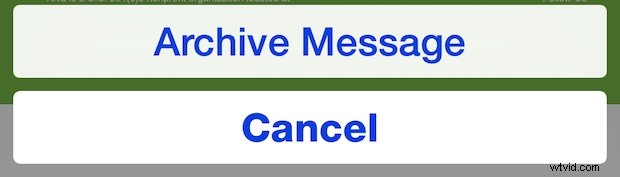
Dit is zo handig voor iPhone-nieuwkomers dat het waarschijnlijk standaard zou moeten zijn ingeschakeld, maar zelfs degenen onder ons die de iPhone gebruiken sinds het uitkwam, kunnen regelmatig per ongeluk op de kleine doosknop drukken en een e-mail naar niemandsland sturen. Er is een vrij goede kans dat een e-mail plotseling op je iPhone, iPad of iPod touch in de archieven of de prullenbak verdwijnt door die kleine automatische knopactie zonder bevestiging, is waarschijnlijk precies waar het naartoe ging.
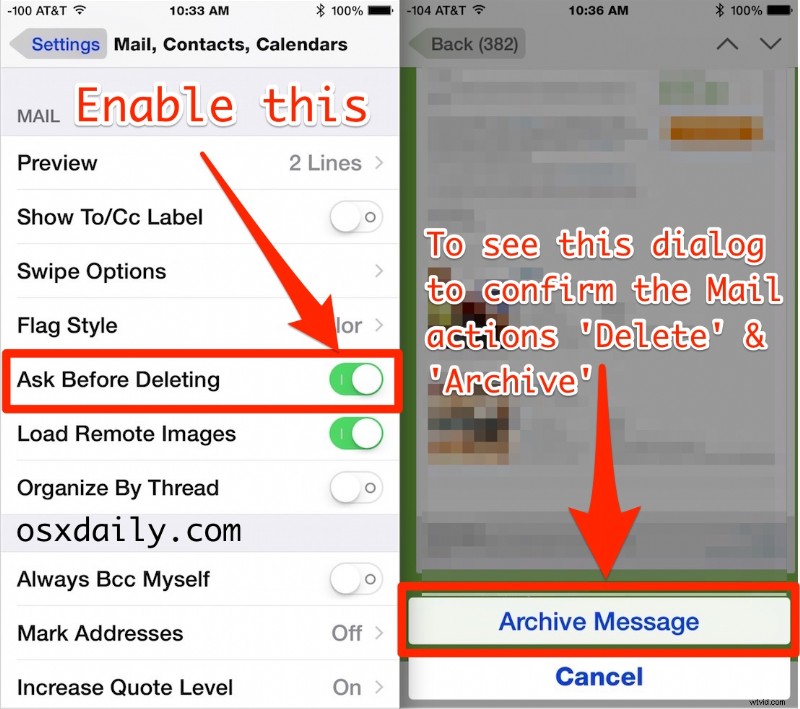
Voor wat het waard is, je kunt ook schudden om de actie ongedaan te maken (en ja, aangezien velen hier niet bekend mee zijn, activeer je letterlijk de telefoon in je hand om het equivalent van een knop Ongedaan maken en Opnieuw op de iPhone te activeren, best leuk en speels, maar ook niet bepaald intuïtief of gemakkelijk voor sommige gebruikers. Ondertussen krijgen iPad-gebruikers echte knoppen voor ongedaan maken en opnieuw uitvoeren op hun toetsenbord voor die taken ... maar toch).
Zoals gewoonlijk, als u besluit dat u dit bevestigingsvenster in de Mail-app niet leuk vindt, hoeft u alleen maar terug te keren naar de instellingen en de optie "Vragen voor verwijderen" terug te zetten naar de UIT-positie om deze in de Mail-app te verwijderen door op de kleine doosknop te tikken.
